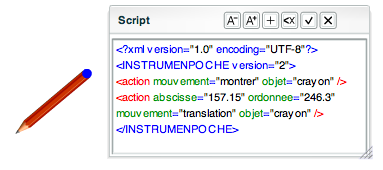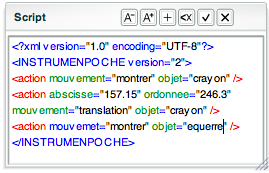Table des matières
Fenêtre de script
Dans les deux modes, création et lecture, d'instrumenpoche, le bouton  permet de montrer ou masque une fenêtre contenant le script de la construction en cours, c'est-à-dire un texte, au format XML, décrivant cette construction.
permet de montrer ou masque une fenêtre contenant le script de la construction en cours, c'est-à-dire un texte, au format XML, décrivant cette construction.
Dans l'interface de création, le script se met à jour en temps réel, ce qui permet, par l'observation d'apprendre son langage.
Par exemple, si
- on déplace le crayon
alors une fenêtre semblable à l'image ci-dessous apparaît.
Le texte qui apparaît dans le fenêtre est modifiable.
Coloration syntaxique
Instrumenpoche applique automatiquement une coloration syntaxique au script affiché dans cette fenêtre. Cette coloration a pour effet de mettre :
- en bleu le début et la fin obligatoires à tout script ;
- en rouge le début et la fin obligatoires à chaque étape de l'animation :
<actionet/> - en noir tous les textes entre guillemets ;
- en vert les mot-clés du script ;
- en gris les commentaires. Un commentaire est un nœud XML qui est ignoré lors de la lecture d'animations par instrumenpoche. La syntaxe d'un commentaire est de la forme
<commentaire texte="écrire ici le commentaire" />
La coloration syntaxique permet à un utilisateur de repérer les différents éléments du script. Elle permet aussi de détecter certaines erreurs : un mot-clé non reconnu se colore de bleu. Voir ci-dessous ce qui se produit si on écrit mouvemet pour mouvement.
Menu
La fenêtre comporte une barre de menu avec des boutons :
 et
et  permettent d'agrandir ou de rapetisser le texte du script.
permettent d'agrandir ou de rapetisser le texte du script.
 crée un nouveau nœud vide à la fin du script, pour les utilisateurs avertis qui veulent améliorer une animation en modifiant directement le script. Ce nœud “vide” contient uniquement les éléments communs à toutes les actions possibles :
crée un nouveau nœud vide à la fin du script, pour les utilisateurs avertis qui veulent améliorer une animation en modifiant directement le script. Ce nœud “vide” contient uniquement les éléments communs à toutes les actions possibles :
<action mouvement="" objet=""/>
 active ou désactive la coloration syntaxique. En effet, si la coloration syntaxique est pratique pour se repérer dans le script, le fait qu'elle soit mise à jour en temps réel occupe de la ressource et peut dans certains cas ralentir les réactions d'instrumenpoche. La désactiver accélère ces réactions.
active ou désactive la coloration syntaxique. En effet, si la coloration syntaxique est pratique pour se repérer dans le script, le fait qu'elle soit mise à jour en temps réel occupe de la ressource et peut dans certains cas ralentir les réactions d'instrumenpoche. La désactiver accélère ces réactions.
 valide le script et met à jour la scène de dessin en fonction du script validé.
valide le script et met à jour la scène de dessin en fonction du script validé.
 ferme la fenêtre sans valider les modifications éventuelles du script.
ferme la fenêtre sans valider les modifications éventuelles du script.
Aller à une étape
En mode lecture uniquement, un clic droit sur un nœud XML de la fenêtre de script fait apparaître un menu comportant un choix nommé “Aller à…”. Si on sélectionne ce “Aller à…”, le lecteur lit immédiatement l'animation jusqu'à l'étape désignée par ce nœud XML. Les nœuds suivants sont alors colorés en gris.
Par exemple, si la fenêtre contient le script suivant, qui consiste à montrer et déplacer le crayon, puis montrer l'équerre :
<?xml version="1.0" encoding="UTF-8"?> <INSTRUMENPOCHE version="2"> <action mouvement="montrer" objet="crayon" /> <action abscisse="157.15" ordonnee="246.3" mouvement="translation" objet="crayon" /> <action mouvement="montrer" objet="equerre" /> </INSTRUMENPOCHE>
On fait un clic droit sur le deuxième nœud, c'est-à-dire sur n'importe quelle partie du texte
<action abscisse="157.15" ordonnee="246.3" mouvement="translation" objet="crayon" />
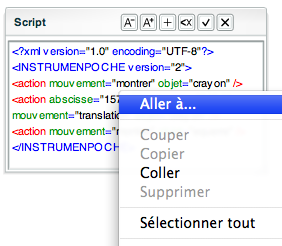 puis on clique sur “Aller à…”
puis on clique sur “Aller à…”
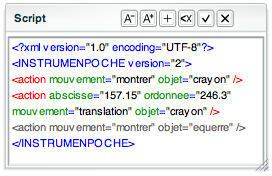 Le lecteur fait alors apparaître le crayon, le déplace et colore en gris le troisième nœud du script.
Le lecteur fait alors apparaître le crayon, le déplace et colore en gris le troisième nœud du script.
On peut poursuivre la lecture de l'animation en cliquant sur le boutons habituels :  ou
ou 
Voir aussi
- Un tutoriel expliquant comment réaliser une construction avec les instruments et la corriger avec le script.
- La documentation sur le langage de script d'instrumenpoche.